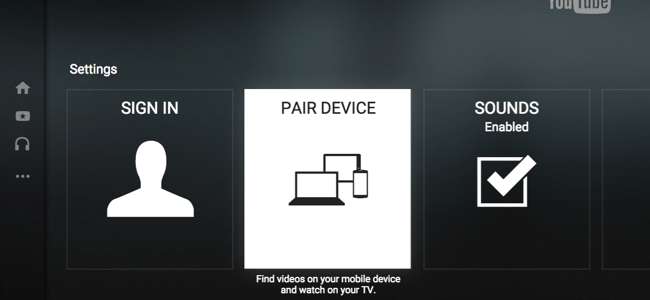
A YouTube integrált távvezérlő funkcióval rendelkezik. Párosítsd a telefonodon található YouTube alkalmazást vagy a számítógépen található webhelyet a YouTube-szal bármelyik streaming dobozban, okos TV , vagy játékkonzol az egyszerű, Chromecast stílusú böngészéshez és a lejátszás vezérléséhez.
Ez lehetővé teszi még a YouTube lejátszásának vezérlését a számítógép böngészőjében, ami nagyon hasznos, ha a YouTube-ot a a TV-hez csatlakoztatott számítógép - vagy ha a laptopot rögtönzött televízióként használja.
Indítsa el a YouTube TV kezelőfelületét a tévében vagy a számítógépen
ÖSSZEFÜGGŐ: Miért kell csatlakoztatnia egy számítógépet a tévéhez (ne aggódjon, könnyű!)
Először indítsa el a YouTube alkalmazást játékkonzolján, okostévéjén, streaming dobozán vagy bármilyen más eszközön, amelyen meg szeretné nézni. Ez bármi lehet, a Roku-tól vagy az intelligens TV-be beépített YouTube-alkalmazástól kezdve a PlayStation, Xbox és Wii konzolok különböző generációin elérhető YouTube-alkalmazásokig.
Szeretné nézni a YouTube-ot laptopján, asztali számítógépén vagy bármilyen más eszközön, webböngészővel? Töltse fel a YouTube TV kezelőfelületét itt: https://www.youtube.com/tv#/ a böngészőben. Ettől a számítógéped sokban fog működni, mint egy set-top box egy YouTube alkalmazással. Valójában ez pontosan ugyanaz a szabványos felület, amelyet a modern YouTube-eszközökön talál - kivéve, hogy szinte minden platformon futtatható egy webböngészőben. Nyomja meg az F11 billentyűt, hogy ez a felület teljes képernyős legyen a webböngészőben.
Görgessen lefelé a YouTube kezelőfelületének bal oldalán található menüben, amíg meg nem jelenik a „Beállítások” lehetőség. Válassza ki. (Ha a YouTube TV kezelőfelületét egy számítógépen használja, használja a nyílbillentyűket és az Enter billentyűt.) A párosított eszközöket később kezelheti ezen a Beállítások képernyőn - a párosított eszközöket a „ Készülék párosítása ”ikon, ha párosított eszközei vannak.
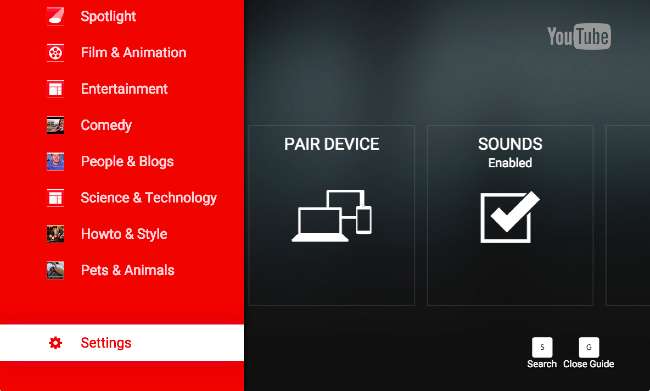
Válassza a „Készülék párosítása” lehetőséget, ha meg akarja kezdeni az eszköz párosítását egy modern okostelefonon a YouTube alkalmazással, vagy egy laptopon vagy más számítógépen a YouTube webhelyével. Kap egy párosítási kódot, amelyet egy másik eszköz párosításához kell megadnia a YouTube TV kezelőfelületével.
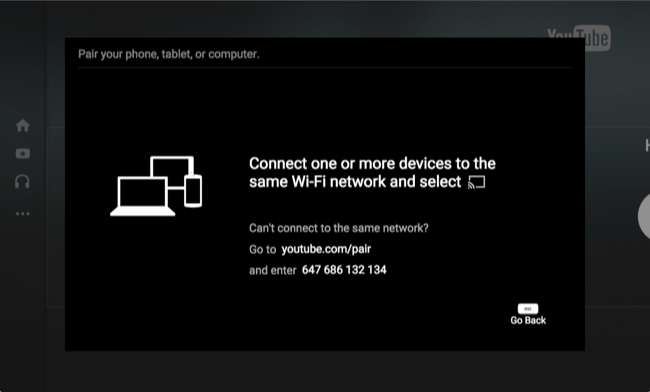
Indítsa el a YouTube alkalmazást vagy webhelyet okostelefonon vagy számítógépen
Ehhez használhat okostelefont, táblagépet vagy laptopot, vagy más típusú eszközt. Indítsa el okostelefonon vagy táblagépen a YouTube alkalmazást Androidra, iPhone-ra vagy iPadre. Nyissa meg az oldalsávot, koppintson a Beállítások ikonra, majd a „Csatlakoztatott tévék” elemre.
Itt írja be a YouTube TV alkalmazásban látható párosítási kódot.
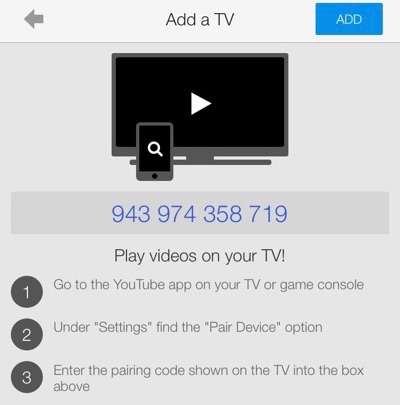
Írja be a tévékészüléken megjelenő párosítási kódot, és a YouTube webhelye párosulni fog vele.
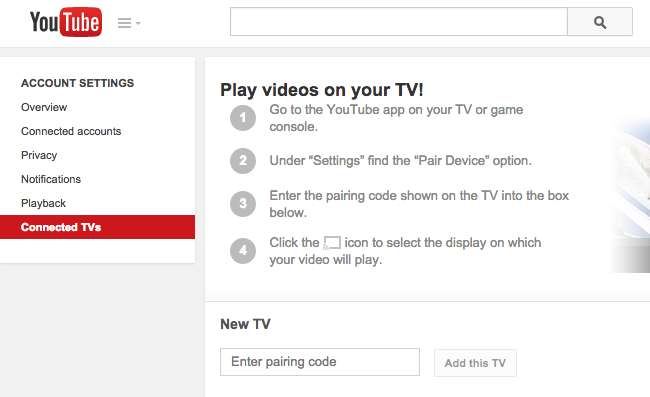
A videók ütemezése és a lejátszás vezérlése
Akár a YouTube mobilalkalmazást, akár a teljes YouTube webhelyet használja számítógépén, mostantól távolról vezérelheti a tévé lejátszását. Keresd meg a videókat, és koppints vagy kattints rájuk - ha megteszed, vagy azonnal elkezdheted lejátszani őket a tévében, vagy felveheted őket a sorba. A lejátszás automatikusan megtörténik, amint a jelenleg sorban lévő videók befejeződtek.
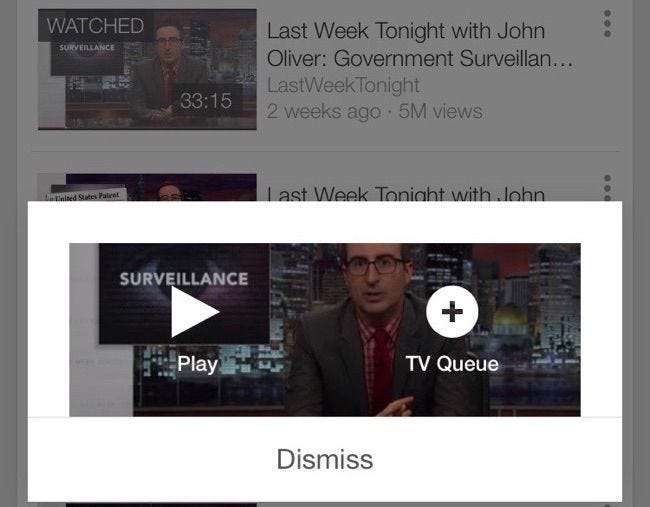
ÖSSZEFÜGGŐ: Hogyan kell használni a Roku-t, mint egy Chromecastot
Videók megtekintése közben a YouTube alkalmazás vagy webhely távirányítóként fog működni, amely lehetővé teszi a videók szüneteltetését, a lejátszás folytatását, visszatekerést és gyors előretekerést. Nagyon hasonlít a Chromecastinghoz - de alapvetően bármely eszközön működni fog a YouTube alkalmazással, az intelligens TV interfészektől kezdve a TV-készülékéhez csatlakoztatott számítógép YouTube-webhelyén keresztül.
A YouTube emellett lehetővé teszi a DIAL protokoll használatát videók „átküldéséhez” Roku-ra, intelligens TV-re vagy más DIAL-kompatibilis eszközre. Ez lehetővé teszi, hogy hatékonyan használja a Roku-t vagy a modern okostévét, mint a Chromecastot , legalábbis a YouTube-on.
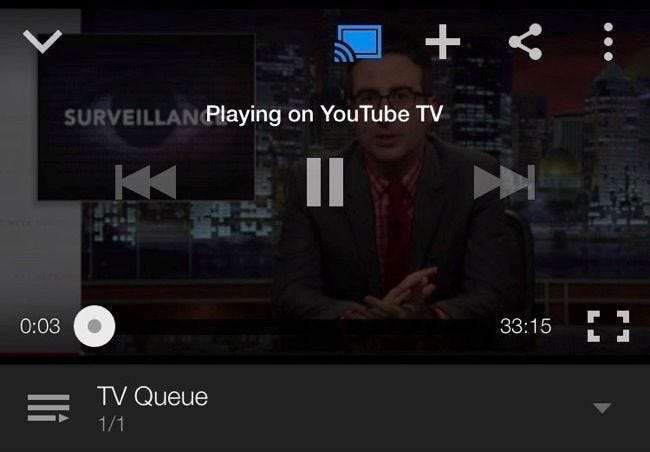
Lehet, hogy ez nem a legkényelmesebb funkció, ha már rendelkezik Chromecasttal, de bárhol működik, ahol rendelkezik YouTube TV alkalmazással, vagy hozzáfér a YouTube webhelyéhez.







